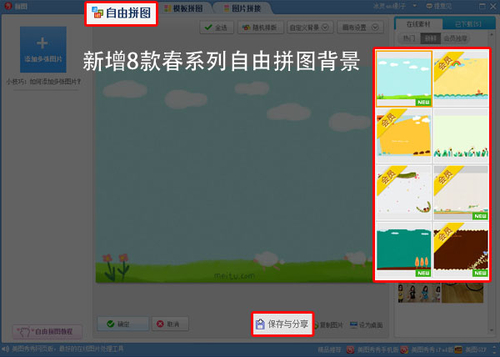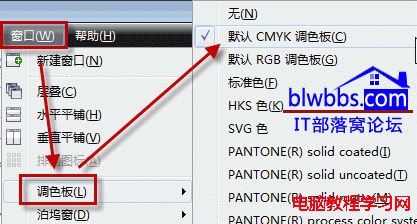萬盛學電腦網 >> 圖文處理 >> Photoshop教程 >> ps入門教程 >> 用Photoshop做圖形融合效果
用Photoshop做圖形融合效果
效果融合

下面的圖標很簡單

在Photoshop建立圖標。用羽化工具。 黑白像素轉換成透明和白色像素。
將灰度轉換為透明
混合選項

向右使黑暗區域透明。

向左邊 透明區域。

白色或黑色 將它一分為二,創建一個平滑融合之間的透明和不透明的領域。 黑映射到完全透明,完全不透明的白色,和所有的亮度水平之間相應的透明度水平。

透明效果,但顏色保持不變——黑色仍然是黑色,白色仍然是白色,不同層次的灰色仍然是灰色的。 封閉一切在另一組,應用顏色疊加讓我們覆蓋的色彩,但保持透明度。
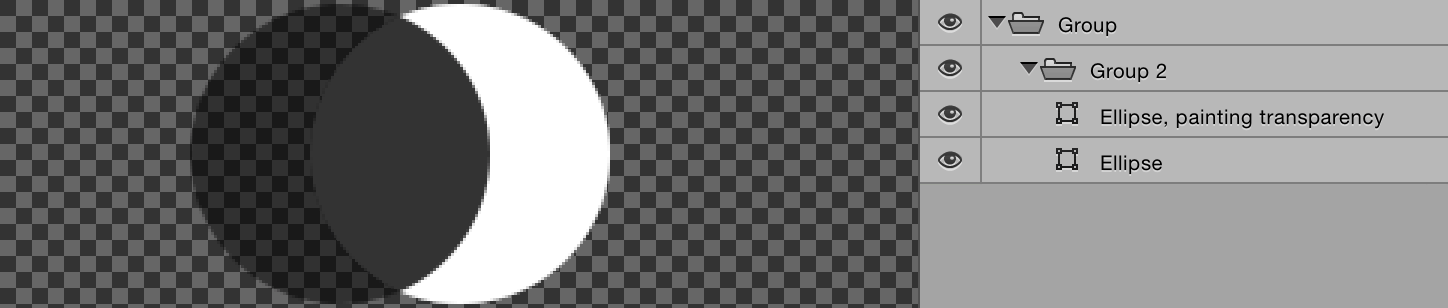
它需要兩個封閉組的效果,但是很多圖標或元素可以被放置在這些組,一起。 使用的顏色疊加 整體顏色提供了一個地方進行顏色調整,這可能有助於當樣式很多圖標。
圖層樣式
用相同的方式

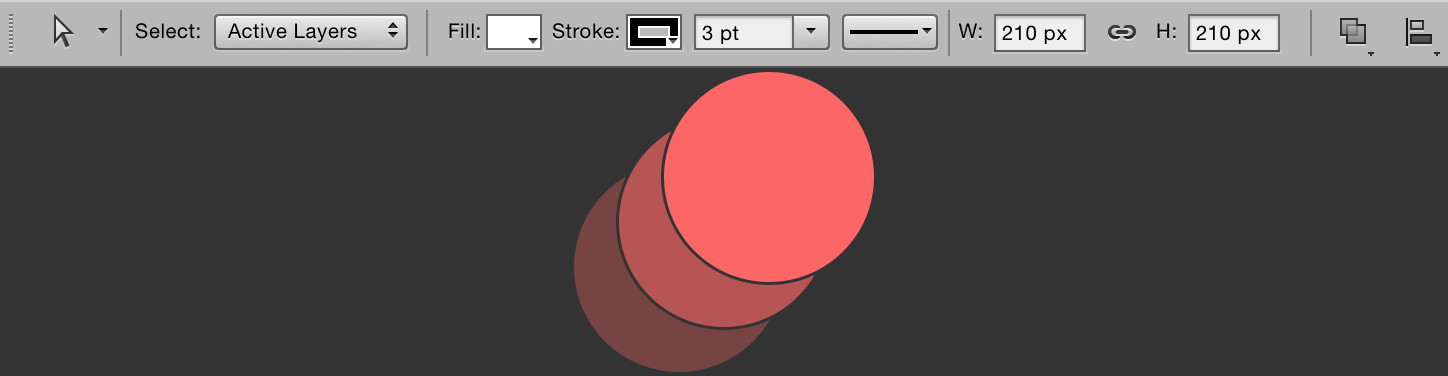
只使用形狀層和一些元素減去

可編輯的文本

調整圖層
鑒於我們處理灰度數據,還可以使用調整圖層和混合模式。 ,畫一些形狀,模糊羽化,然後增加對比,基於矢量形狀

他們只是形狀圖層。 他們可以移動在實時。 或動畫。
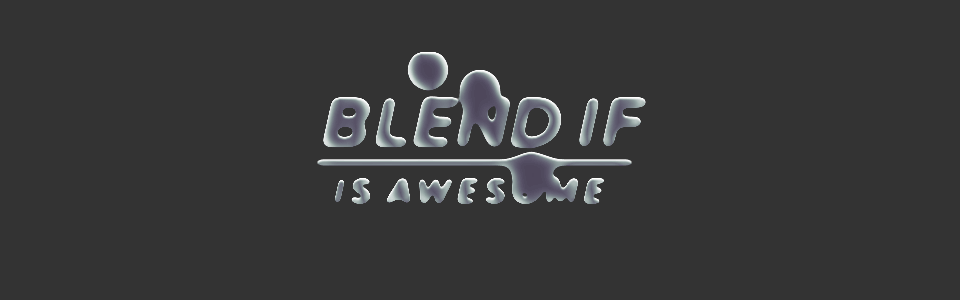
例

張曉翔的教程

ps入門教程排行
軟件知識推薦
相關文章
copyright © 萬盛學電腦網 all rights reserved